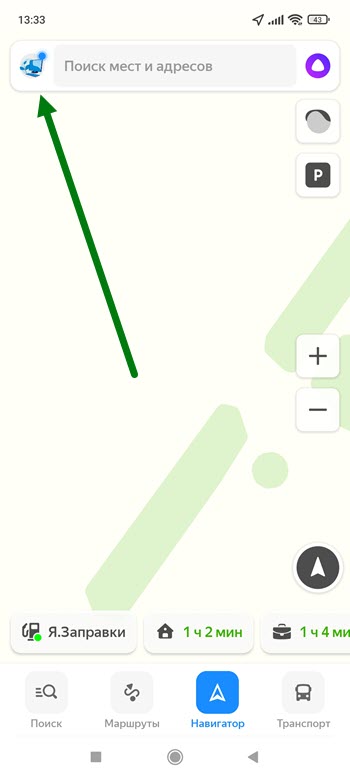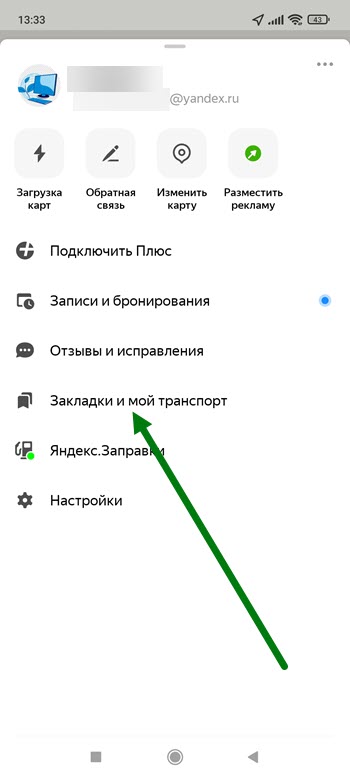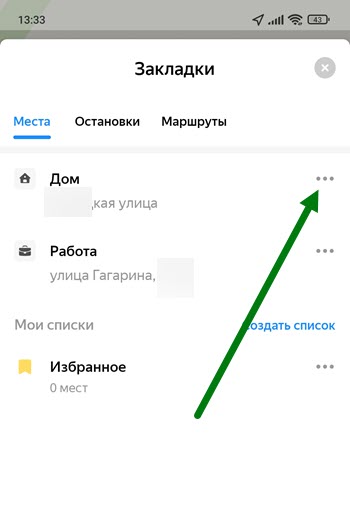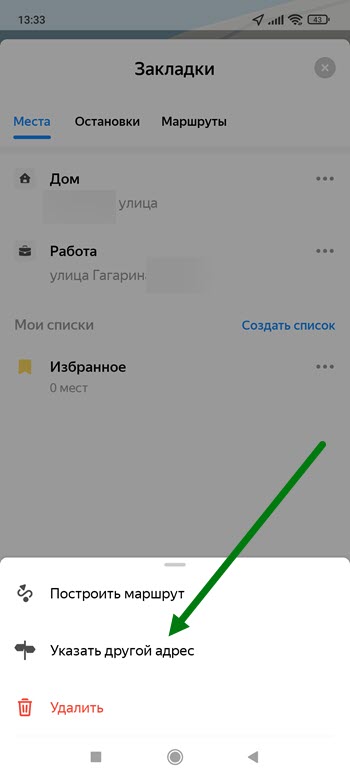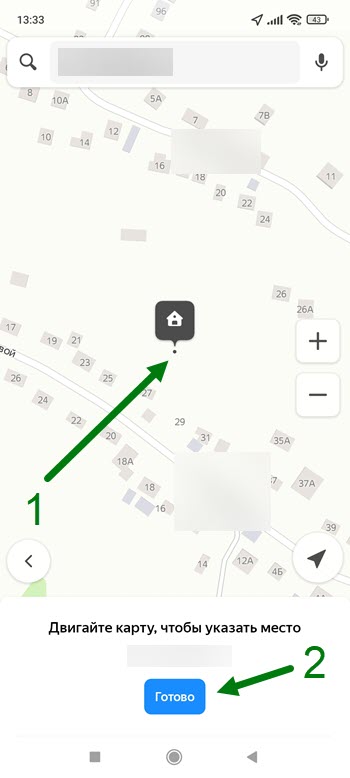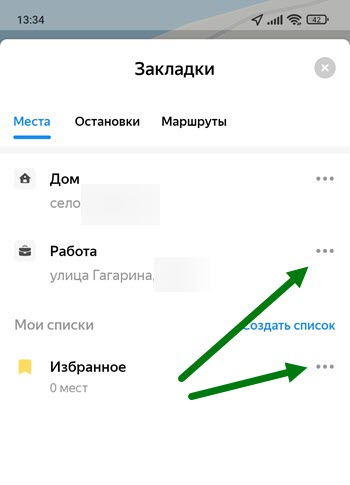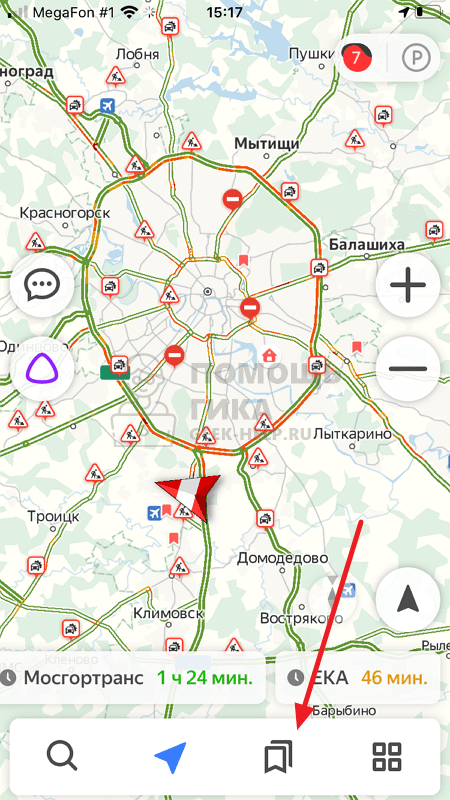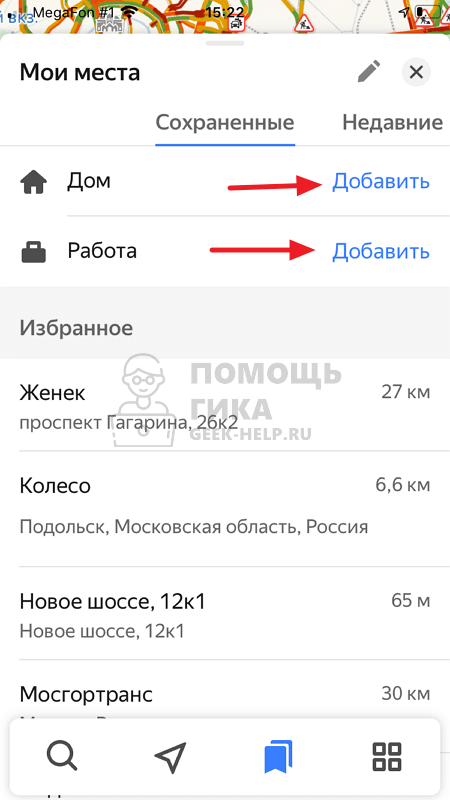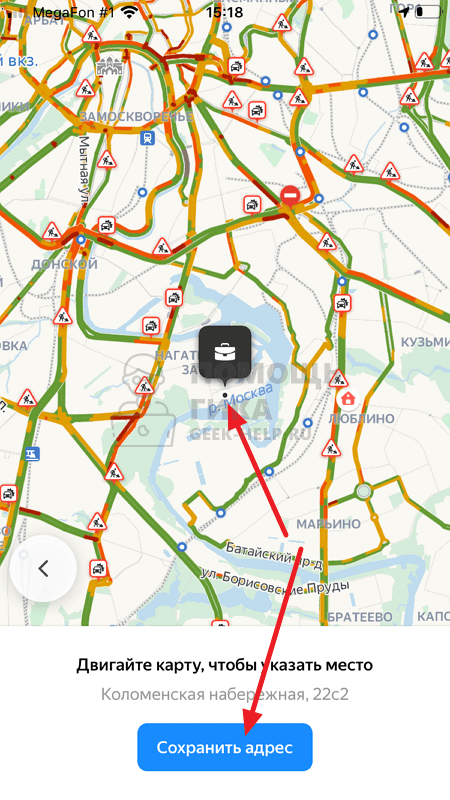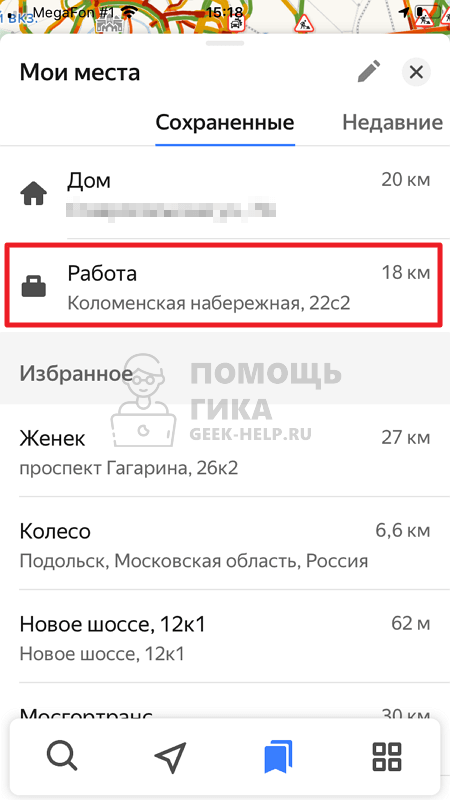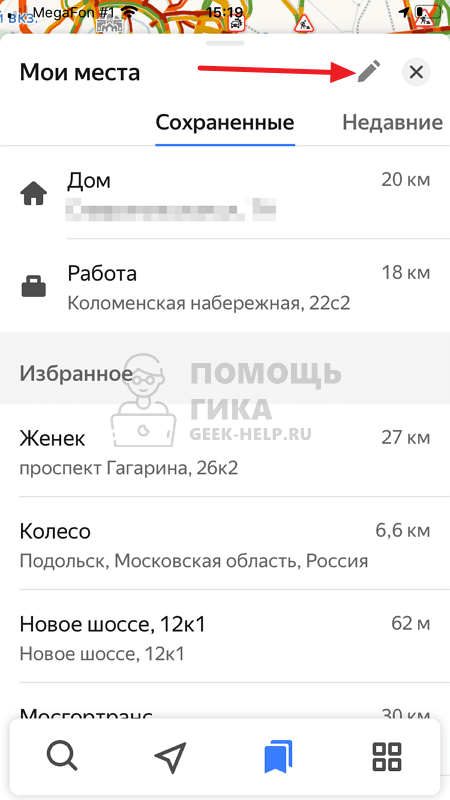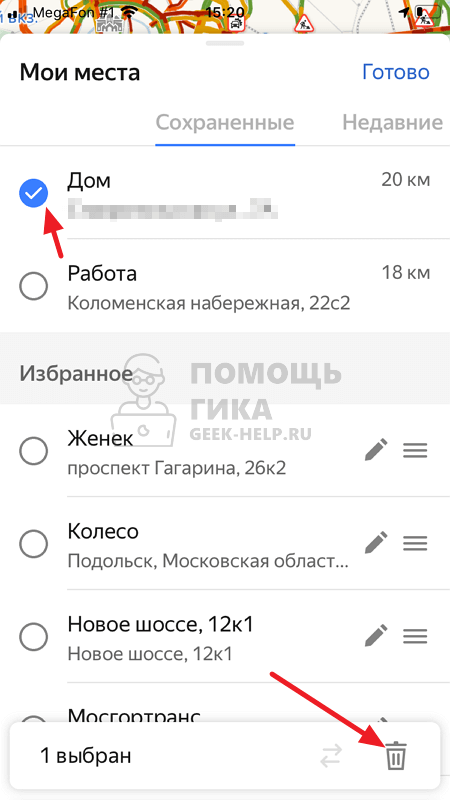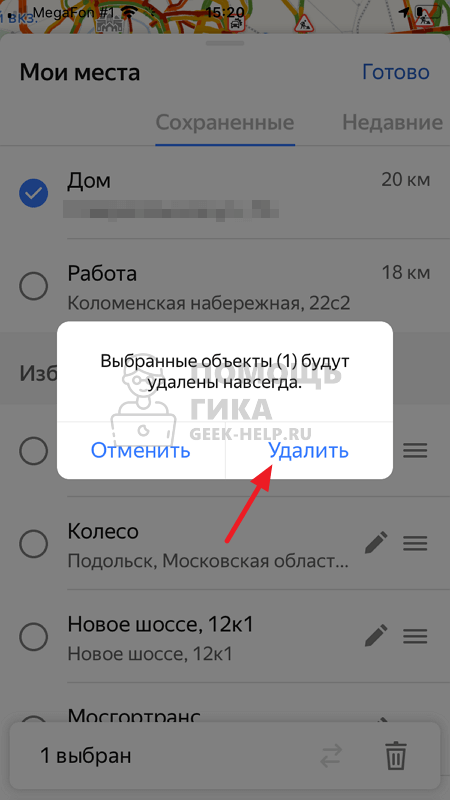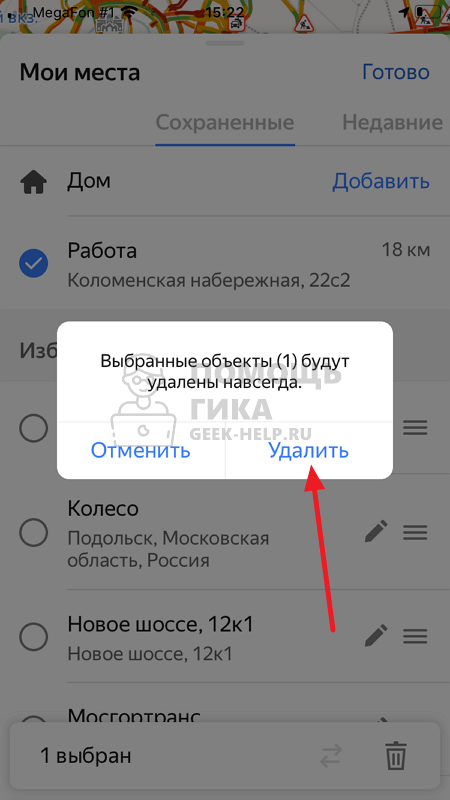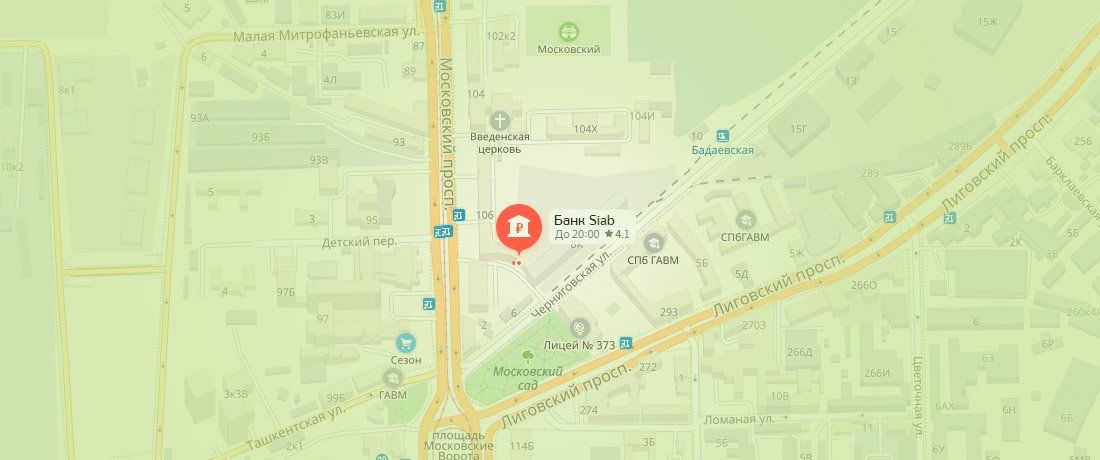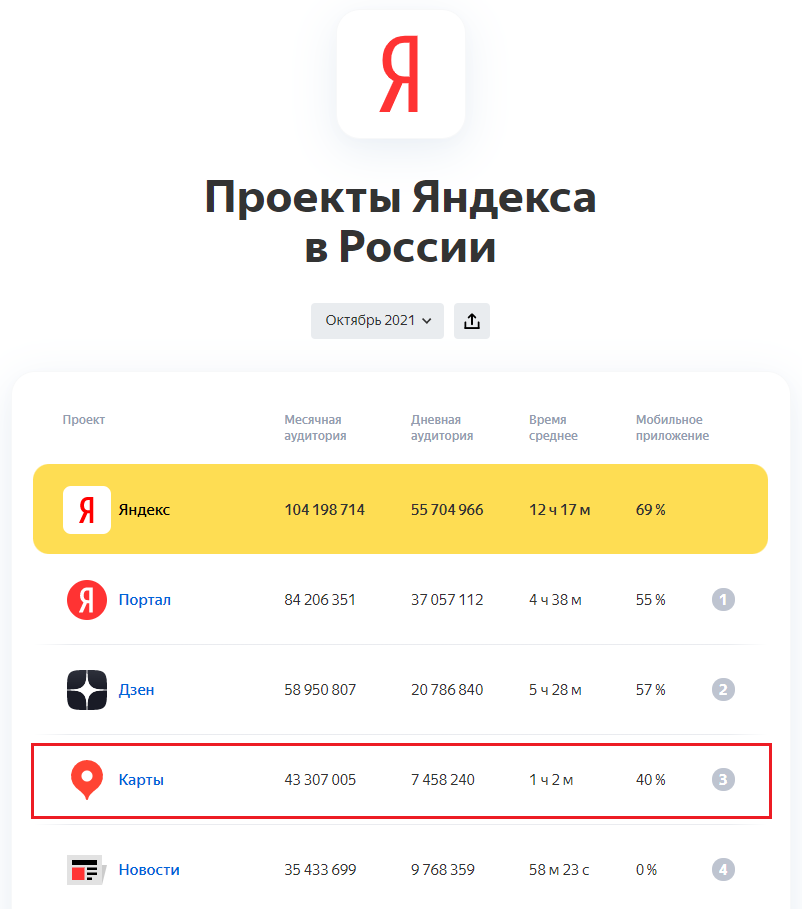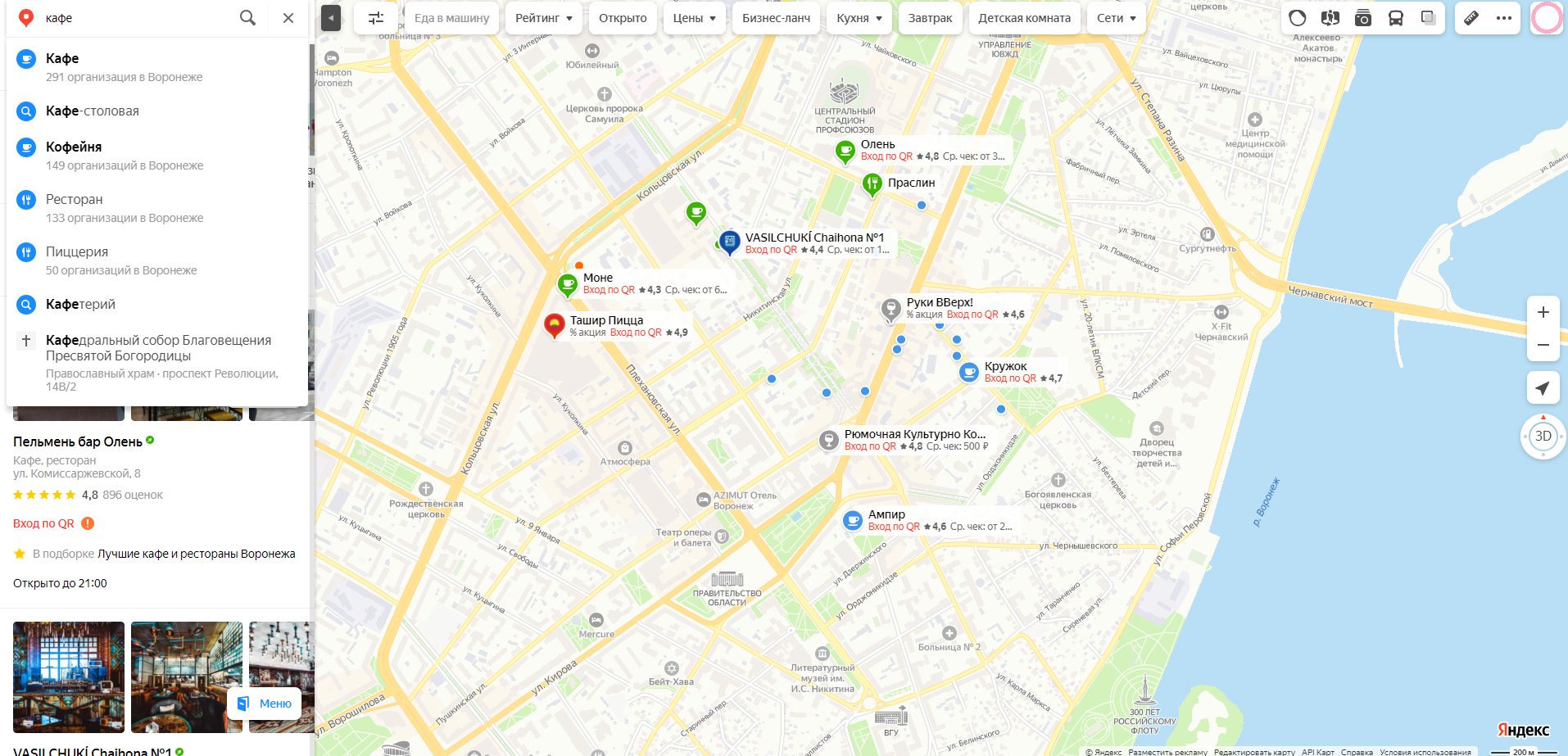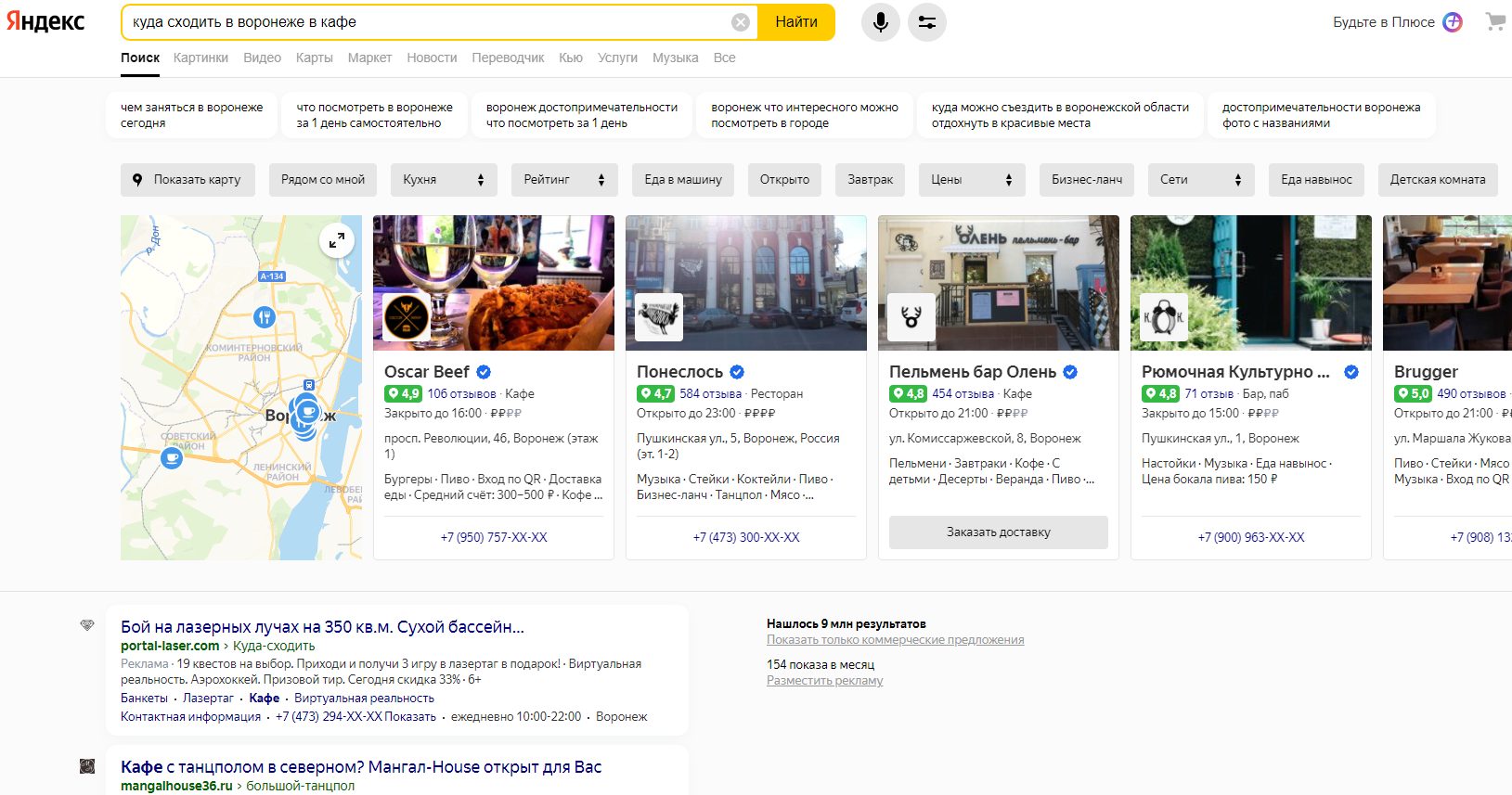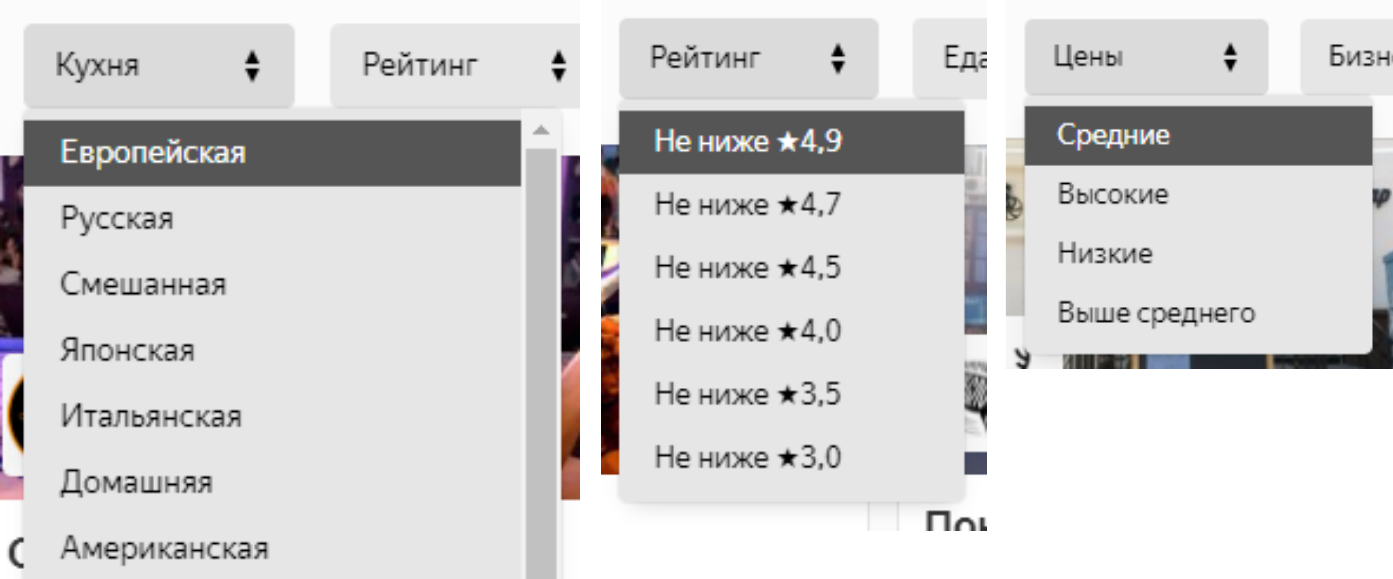Как поменять адрес дома работы и избранное в приложении Яндекс Карты
26 декабря 2021 (обновлено 26.12.2021) ·
На чтение: 1 мин
Комментарии: 0
В предыдущей статье, мы указали адрес своего дома и место работы в мобильном приложении Яндекс Карты. Выполнив эти простые действия, избавили себя от постоянного поиска, часто посещаемых мест.
Но что делать, если вдруг адрес этих точек изменится на новый, например если пользователь переехал в другой район, город. Поменял работу на новую, или отправился в долгосрочную командировку.
Ответ простой, необходимо скорректировать эти данные, зайдя в меню навигационной программы. Ниже в статье, я наглядно покажу как это делается.
Как поменять или удалить адрес дома — работы
1. Жмём на кнопку «Меню» в левом верхнем углу экрана.
2. Далее переходим в раздел «Закладки и мой транспорт».
3. Напротив нужного пункта, жмём на кнопку «Три горизонтальные точки».
4. В открывшемся окне, выбираем пункт «Указать другой адрес».
5. Двигаем карту в новую точку, после жмём на кнопку «Готово».
6. При необходимости, проделываем те-же действия с другими пунктами.
Надеюсь данная инструкция помогла вам, у меня на этом всё, желаю успехов.
Как изменить место работы на Яндекс Картах в приложении
Откройте раздел Закладки. На вкладке Места откройте список, адрес в котором нужно изменить. Наведите указатель на значок и выберите Изменить. Внесите изменения и нажмите Сохранить.
Изменить. Нажмите (значок профиля) → Закладки и мой транспорт. Напротив Дом или Работа нажмите значок. Выберите Указать другой адрес.
- Чтобы изменить адрес в списке Места на Яндекс Картах, откройте раздел Закладки и выберите Места. Найдите адрес, который нужно изменить, наведите указатель на значок и выберите Изменить. Внесите изменения и нажмите Сохранить.
- Если нужно изменить данные об организации на Яндекс Картах, найдите ее карточку и нажмите ссылку Исправить неточность. Выберите вариант изменений, внесите данные или напишите комментарий и нажмите Отправить.
- Чтобы добавить место в Мои места на Яндекс Картах, нажмите и удерживайте нужную точку на карте, выберите В «Мои места» в контекстном меню, выберите список или введите новое название и нажмите Сохранить.
- Чтобы изменить конечную точку в приложении Я. Такси на Яндекс Картах, найдите пункт меню «Добавить остановку» или нажмите «Изменить адрес поездки» рядом с промежуточной или конечной точкой.
- Чтобы удалить место работы на Яндекс Картах, нажмите кнопку, выберите нужную строку и подтвердите удаление.
- Чтобы изменить статус работы организации на Яндекс Картах, найдите ее карточку и нажмите Исправить неточность. В поле Статус выберите «Работает» и отправьте данные на проверку.
- Нельзя изменить положение точки на Яндекс Картах, но можно ее удалить и создать новую.
- Для добавления метки на карту на Яндекс Картах используйте класс YMaps. Placemark и метод addOverlay().
- Чтобы редактировать закладки на Яндекс Картах, перейдите в Закладки и мой транспорт, нажмите на значок редактирования и внесите необходимые изменения. Не забудьте сохранить изменения.
- Как изменить данные об организации в Яндекс картах
- Как поставить место в Яндекс картах
- Как изменить конечную точку в Яндекс
- Как удалить место работы в Яндекс Картах
- Как изменить режим работы в Яндекс Картах
- Как изменить точку на Яндекс Картах
- Как изменить метку на Яндекс карте
- Как редактировать закладки в Яндекс картах
- Как изменить местоположение в Яндекс
- Как в Яндексе добавить адрес
- Как изменить маршрут в Яндекс навигаторе
- Как исправить адрес организации в Яндекс картах
- Кто может обновлять данные об организации в Яндекс бизнесе
- Как добавить несколько адресов организации в Яндекс карты
- Как поставить точку на карте
- Как настроить Яндекс карты
- Как отправить место локации
- Почему Яндекс не показывает конечную точку
- Как Яндекс сделать стартовой
- Как подняться в поиске Яндекс
- Как сбросить локацию в Яндекс картах
- Как очистить Яндекс карты
- Как удалить негативные отзывы на Яндекс
- Как изменить данные об организации в Гугл картах
- Как сделать значок организации на Яндекс Картах
- Как стать владельцем организации в Яндекс картах
- Как добавить свой дом на карту
- Как определить местоположение в Яндекс картах
- Как загрузить город в Яндекс картах
- Как включить Нейромузыку в Яндекс
- Как изменить конечную точку в убер
- Как поменять адрес компании в Яндекс картах
- Как удалить свою организацию с Яндекс карт
Как изменить данные об организации в Яндекс картах
Найдите организацию на Яндекс Картах, перейдите в ее карточку и нажмите ссылку Исправить неточность. В открывшемся окне выберите один из вариантов изменений, исправьте данные или напишите комментарий. Нажмите Отправить. Примечание.
Как поставить место в Яндекс картах
Добавить точку в Мои места:
- Нажмите и удерживайте нужную точку на карте.
- В контекстном меню нажмите кнопку В «Мои места».
- Выберите список, в который вы хотите добавить точку, или введите название нового списка.
- Введите название точки и нажмите Сохранить.
Как изменить конечную точку в Яндекс
Для этого в приложении Я. Такси ищите пункт меню «Добавить остановку» или надпись «Изменить адрес поездки» под адресом промежуточной или конечной точки.
Как удалить место работы в Яндекс Картах
Нажмите кнопку. Нажмите значок и выделите одну или несколько нужных строк. Нажмите значок и подтвердите удаление.
Как изменить режим работы в Яндекс Картах
У организации статус «Больше не работает»
Или найдите организацию на Яндекс Картах, нажмите Исправить неточность, в поле Статус выберите «Работает». После проверки данных статус организации будет изменен.
Как изменить точку на Яндекс Картах
Изменить положение точки нельзя. Можно удалить точку и создать вместо нее новую.
Как изменить метку на Яндекс карте
Добавление метки на карту
Чтобы добавить метку на карту необходимо передать в конструктор класса YMaps. Placemark координаты точки ее привязки и список параметров, а затем с помощью метода карты addOverlay() добавить метку на карту.
Как редактировать закладки в Яндекс картах
Нажмите (значок профиля) → Закладки и мой транспорт. Справа от списка закладок нажмите. Выберите Редактировать. Измените данные и нажмите Сохранить.
Как изменить местоположение в Яндекс
Установить общие настройки геолокации:
- В правом верхнем углу браузера нажмите кнопку → Настройки.
- Нажмите ссылку Показать дополнительные настройки (внизу страницы).
- В блоке Личные данные нажмите кнопку Настройки содержимого.
- В блоке Местоположение установите переключатель в нужное положение:
- Нажмите кнопку Готово.
Как в Яндексе добавить адрес
Зайти на сервис Яндекс Справочник, выбрать пункт «Добавить организацию» и заполнить форму. Указать все необходимые данные об организации: название, адрес (фактический) и телефон, режим работы, вид деятельности (до трех видов из рубрикатора) и ссылку на сайт или аккаунт в соцсети.
Как изменить маршрут в Яндекс навигаторе
Построить маршрут между двумя точками:
- Найдите начальную точку маршрута на карте или с помощью поиска.
- Нажмите и удерживайте ее.
- Нажмите кнопку Отсюда.
- Найдите конечную точку маршрута на карте или с помощью поиска.
- Нажмите и удерживайте ее.
- Нажмите кнопку Сюда.
- Выберите нужный вариант маршрута:
- Нажмите Поехали.
Как исправить адрес организации в Яндекс картах
Исправить данные об объекте:
- Нажмите и удерживайте нужную точку карты.
- Выберите пункт Что здесь?
- В карточке объекта нажмите кнопку Исправить информацию о здании.
- Выберите пункт: Изменить адрес, чтобы исправить адрес объекта. Исправить или добавить входы, чтобы добавить на карту недостающий подъезд здания.
- Нажмите Готово.
Кто может обновлять данные об организации в Яндекс бизнесе
Источники обновления базы Бизнеса
Яндекс принимает данные для обновления от партнеров и агентов по всему миру. Для этого необязательно получать особый статус или подписывать договор, достаточно принять договор-оферту и написать нам о своем желании стать партнером. Мы модерируем данные от партнеров на общих основаниях.
Как добавить несколько адресов организации в Яндекс карты
Редактировать данные филиалов, удалить или добавить новые филиалы можно вручную. На странице Организации около названия сети нажмите и выберите Добавить в сеть филиал или Создать филиал или нажмите на название сети, чтобы изменить данные в нужном филиале.
Как поставить точку на карте
На карту можно добавлять рестораны, гостиницы, музеи и другие общественные места:
- Войдите в Мои карты на компьютере.
- Откройте существующую карту или создайте новую.
- Введите в окне поиска название или адрес места.
- Найдите в результатах нужное место.
- Нажмите Добавить на карту.
Как настроить Яндекс карты
Настроить карту:
- Нажмите кнопку.
- Выберите пункт → Расширенные настройки → Карта и интерфейс: Зафиксировать подсказки о маневрах в углу экрана — зафиксировать подсказки на экране слева сверху; Показывать расстояние до камер — отображать расстояние до камер; Вид карты — режим Схема или Спутник;
Как отправить место локации
Как передать геоданные:
- Добавьте его адрес электронной почты, привязанный к аккаунту, в Google Контакты.
- На устройстве Android откройте приложение «Google Карты»
- Нажмите с вашим значком профиля Передача геоданных «Добавить пользователей».
- Укажите период, в течение которого будет открыт доступ к вашим геоданным.
Почему Яндекс не показывает конечную точку
Такси» закрыл конечную точку для всех водителей. Частично ее закрыли уже давно, а теперь опцию отключили для всех водителей. «Это значит, что водители не будут знать куда они поедут! Водитель видит откуда забрать клиента, а куда его нужно отвезти, в том числе промежуточные точки видеть не будет!
Как Яндекс сделать стартовой
Зайдите в настройки браузера: → Настройки. В пункте Открыть с помощью выберите Конкретная страница или страницы. Раскройте список и выберите вариант Настраиваемый. Удалите страницу about:start, нажав значок x справа от неё.
Как подняться в поиске Яндекс
Как подняться выше в результатах поиска:
- Попросите заказчиков оставить отзыв о вашей работе. Чем больше у вас положительных отзывов, тем выше ваша позиция в общем каталоге исполнителей.
- Заполните профиль максимально полно.
- Подключите продвижение профиля в личном кабинете.
Как сбросить локацию в Яндекс картах
Яндекс:
- Нажимаем на точку на карте;
- В нижнем меню выбираем пункт меню Что здесь?;
- Копируем координаты в буфер обмена (чтобы вставить куда-то точные цифровые значения), либо нажимаем на кнопку Поделиться;
- Дальше действуем как в предыдущей инструкции.
Как очистить Яндекс карты
Выберите пункт → Расширенные настройки → Сохраненные данные → Стереть карты. Подтвердите удаление.
Как удалить негативные отзывы на Яндекс
Технология удаления отзыва на примере Яндекс. Карт:
- Если просто пройтись по любой платформе будь, то Яндекс.
- После того как вы подтвердите свою причастность к компании откроется доступ к Яндекс.
- Здесь нас интересует только пункт « Отзывы».
- Находим отзыв, который нам не нравится и нажимаем кнопку « Пожаловаться».
Как изменить данные об организации в Гугл картах
Как изменить название места, адрес и другую информацию:
- Откройте Google Карты.
- Выберите место на карте или найдите его с помощью поиска.
- Нажмите Предложить исправление Изменить название или другие данные.
- Следуйте инструкциям на экране.
Как сделать значок организации на Яндекс Картах
Для того, чтобы добавить точку достаточно зайти на сайт и кликнуть на «Добавить организацию». Если же организация уже представлена на Яндекс. Карте, то можно сразу переходить к подтверждению прав на нее.
Как стать владельцем организации в Яндекс картах
Если у организации в Бизнесе нет владельца, то клиенту агентства необходимо подтвердить права на организацию и назначить агентство своим представителем. Например, найти организацию на Яндекс Картах, перейдите в ее карточку и нажать ссылку Стать владельцем на Яндекс Картах.
Как добавить свой дом на карту
Как добавить адрес:
- Откройте приложение «Google Карты» на устройстве Android.
- Нажмите «Добавить» Изменить карту Исправление адреса.
- Переместите карту таким образом, чтобы нужное строение было расположено в центре.
- Введите новый адрес.
- Нажмите Опубликовать.
Как определить местоположение в Яндекс картах
Ваше местоположение определяется автоматически, если в настройках устройства разрешен доступ к геолокации. Метка на карте показывает, где вы находитесь. Чтобы увидеть точный адрес и координаты места, нажмите на эту метку. Кнопка поиска местоположения находится над меню справа снизу.
Как загрузить город в Яндекс картах
Нажмите Загрузка карт →. Введите название страны, города или региона.Для этого:
- Нажмите на изображение профиля. Если вы не вошли в аккаунт, нажмите кнопку.
- Нажмите Загрузка карт →.
- В поле Папка хранения укажите, где сохранять карты.
Как включить Нейромузыку в Яндекс
Послушать Нейромузыку можно в мобильных приложениях Яндекс Музыки, а также на Яндекс Станции — достаточно произнести голосовую команду «Алиса, включи Нейромузыку».
Как изменить конечную точку в убер
Пока водитель не проведет по кнопке Завершить поездку, и водитель и пассажир в любой момент могут изменить конечный пункт назначения. Для этого нажмите на строку Введите пункт назначения и укажите новый адрес. Эта функция недоступна для поездок Uber Pool.
Как поменять адрес компании в Яндекс картах
Исправить данные об объекте:
- Нажмите и удерживайте нужную точку карты.
- Выберите пункт Что здесь?
- В карточке объекта нажмите кнопку Исправить информацию о здании.
- Выберите пункт: Изменить адрес, чтобы исправить адрес объекта. Исправить или добавить входы, чтобы добавить на карту недостающий подъезд здания.
- Нажмите Готово.
Как удалить свою организацию с Яндекс карт
На странице Организации найдите нужную компанию. Нажмите кнопку и выберите одну из опций: Скрыть из личного кабинета — компания будет удалена из вашего списка, и вы не сможете ею управлять в дальнейшем. Удалить из базы Яндекс Бизнеса — компания будет публиковаться на Яндекс Картах со статусом «Больше не работает».
Оставить отзыв (1)
- Как внести изменения в карты Яндекс
- Как изменить данные об организации в Яндекс картах
- Как изменить местоположение в Яндекс карте
- Как изменить местоположение компании в Яндекс картах
- Как изменить местоположение на Яндекс Картах
- Как изменить режим работы в Яндекс картах
- Как изменить точку на карте Яндекс
- Как редактировать компанию в Яндекс Картах
Содержание
- — Как в Яндекс навигаторе изменить место работы?
- — Как исправить адрес в Яндекс картах?
- — Как изменить адрес дома в навигаторе?
- — Как в Яндекс картах установить дом?
- — Как поставить точку на карте в навигаторе?
- — Как поменять значок в Яндекс навигаторе?
- — Как изменить данные организации на Яндекс Картах?
- — Как изменить телефон на Яндекс Картах?
- — Как добавить свой объект на Яндекс карту?
- — Как исправить дом в Яндекс навигаторе?
- — Как добавить свой дом в 2 Гис?
- — Как зарегистрироваться на Яндекс навигатор?
- — Как добавить домашний адрес в Яндекс Такси?
- — Как добавить адрес на карту?
- — Как изменить маршрут в Яндекс Такси?
Как в Яндекс навигаторе изменить место работы?
Как поменять адрес
- Запускаем навигатор, и переходим во вкладку «Мои места».
- Далее необходимо нажать на значок «Ручка», в правом верхнем углу.
- Выделяем галочкой пункты (адреса), которые нужно удалить, после жмём на значок корзина.
8 сент. 2019 г.
Как исправить адрес в Яндекс картах?
Исправить данные об объекте
- Нажмите и удерживайте нужную точку карты.
- Выберите пункт Что здесь?
- В карточке объекта нажмите кнопку Исправить информацию о здании.
- Выберите пункт: Изменить адрес, чтобы исправить адрес объекта. Исправить или добавить входы, чтобы добавить на карту недостающий подъезд здания. …
- Нажмите Готово.
Как изменить адрес дома в навигаторе?
1. Запускаем навигатор, и переходим во вкладку «Мои места». 2.
…
Как изменить домашний или рабочий адрес
- Откройте Google Карты и войдите в аккаунт.
- Введите дом или работа в окне поиска.
- Нажмите Изменить рядом с адресом.
- Введите новый адрес и нажмите Сохранить.
Как в Яндекс картах установить дом?
Добавить дом и работу
- Нажмите кнопку .
- Выберите строку Дом или Работа и нажмите Добавить.
- Нажмите Сохранить.
Как поставить точку на карте в навигаторе?
Добавить точку в Мои места
- Нажмите и удерживайте нужную точку на карте.
- В контекстном меню нажмите кнопку В «Мои места» .
- Выберите список, в который вы хотите добавить точку, или введите название нового списка.
- Введите название точки и нажмите Сохранить.
Как поменять значок в Яндекс навигаторе?
Как поменять курсор
- Открываем меню, нажав на значок в правом нижнем углу.
- Переходим в пункт меню «Настройки».
- В настройках находим пункт «Курсор» и кликаем по нему.
- Жмём на понравившийся курсор.
11 сент. 2019 г.
Как изменить данные организации на Яндекс Картах?
Изменение данных на Яндекс. Картах
- Найдите организацию на Яндекс. Картах, перейдите в ее карточку и нажмите ссылку Исправить неточность.
- В открывшемся окне выберите один из вариантов изменений, исправьте данные или напишите комментарий. Нажмите Отправить. Примечание.
Как изменить телефон на Яндекс Картах?
Подтвердить права на организацию можно только по телефону, указанному в карточке организации. Чтобы добавить или изменить телефон, найдите организацию на Яндекс. Картах, нажмите Исправить неточность и в открывшемся окне укажите номер телефона.
Как добавить свой объект на Яндекс карту?
Добавить организацию
- В правом верхнем углу экрана нажмите на свой портрет или кнопку , если вы не авторизованы.
- На открывшейся панели слева нажмите Добавить объект на карту. …
- В появившемся списке нажмите Организация, укажите информацию о новой организации и установите маркер в нужном месте на карте.
Как исправить дом в Яндекс навигаторе?
Изменить домашний и рабочий адреса
- Откройте список Закладки.
- В списке закладок нажмите кнопку .
- Нажмите кнопку в нужной строке.
- Введите нужный адрес в поле Добавить адрес в строке Дом (Работа) или нажмите на нужную точку на карте.
- Нажмите кнопку Сохранить.
Как добавить свой дом в 2 Гис?
Отметить в «Избранном» дом и работу
- Войдите в боковое меню → «Избранное».
- Нажмите «Добавить адрес» в окне «Дом» или «Работа».
- Введите адрес.
Как зарегистрироваться на Яндекс навигатор?
Вход в аккаунт
- Нажмите кнопку → Войти.
- Введите логин и пароль от аккаунта в Яндексе. Если у вас его нет, зарегистрируйтесь или войдите через социальные сети. Примечание. Подробно об авторизации см. Справку Яндекс ID.
Как добавить домашний адрес в Яндекс Такси?
нажать на три горизонтальных полоски, после чего откроется меню, выбрать «Изменить конечный адрес», установить новую точку маршрута. На экране появится стоимость, пересчитанная в соответствии с новыми данными.
Как добавить адрес на карту?
Откройте приложение «Google Карты». Нажмите на значок «Меню» Добавить отсутствующее место.
…
Как добавить адрес на Google Карты
- Откройте Google Карты на компьютере.
- Найдите нужный адрес.
- Выберите Добавить отсутствующее место.
Как изменить маршрут в Яндекс Такси?
Кликнуть по кнопке с тремя полосками. Для добавления промежуточной остановки в выпадающем меню выбрать пункт «Добавить остановку». Для изменения конечной точки в том же меню активировать пункт «Изменить адрес поездки». Выбрать назначенную к изменению точку маршрута.
Интересные материалы:
Сколько протонов содержится в ядре аргона?
Сколько протонов в Ионе фтора?
Сколько процентов картофеля в чипсах?
Сколько раз можно одевать носки?
Сколько раз можно снимать деньги с банкомата?
Сколько раз надо поливать китайскую розу?
Сколько раз надо варить сморчки?
Сколько раз нужно делать намаз по Корану?
Сколько раз поливать посеянный газон?
Сколько раз цветут папоротники?

Как в Яндекс Навигаторе задать адрес дома или работы
Если пользователь еще не задал адрес дома или работы, что предлагается сделать при первичной настройке приложения, у него есть возможность в любой момент их указать. Для этого нужно запустить на мобильном устройстве приложение Яндекс Навигатор и нажать внизу на значок с закладками.
Далее нажмите “Добавить” около пункта “Дом” или “Работа”.
Обратите внимание
Для удобства, лучше правильно назначить на выбранные закладки адреса. Позже можно использовать названия этих закладок для быстрого построения маршрутов через голосового ассистента.
Двигайте указатель до того места на карте, которое вы хотите указать в качестве адреса дома или работы, после чего нажмите “Сохранить адрес”.
Таким образом место дома или работы будет сохранено в соответствующие закладки.
Обратите внимание
Есть возможность указать только один домашний адрес и один рабочий адрес.
Как в Яндекс Навигаторе изменить адрес дома
Чтобы изменить в приложении Яндекс Навигатор ранее указанный адрес дома, откройте приложение на своем телефоне. Далее в нижнем меню нажмите на раздел с закладками.
Выберите в правом верхнем углу пункт “Редактировать”, нажав на карандаш.
Нажмите на “Дом” и выберите “Удалить”, нажав в правом нижнем углу на значок мусорного ведра.
Подтвердите желание удалить закладку.
Теперь домашний адрес удален. Можно заново его настроить по инструкции, которую мы указали выше.
Как в Яндекс Навигаторе изменить адрес работы
Адрес работы приходится менять чаще, чем адрес дома. Но делается это таким же способом. Откройте Яндекс Навигатор и внизу переключитесь в раздел с закладками.
Далее в правом верхнем углу нажмите на карандаш, чтобы перейти в режим редактирования.
Выделите пункт “Работа” и нажмите на мусорное ведро в правом нижнем углу, чтобы удалить сохраненный адрес.
После этого подтвердите желание удалить адрес.
Когда адрес работы будет удален, задайте его стандартным образом, по инструкции, которая приведена выше.
Как в Яндекс Навигаторе изменить адрес дома или работы

Как в Яндекс Навигаторе задать адрес дома или работы
Если пользователь еще не задал адрес дома или работы, что предлагается сделать при первичной настройке приложения, у него есть возможность в любой момент их указать. Для этого нужно запустить на мобильном устройстве приложение Яндекс Навигатор и нажать внизу на значок с закладками.
Далее нажмите “Добавить” около пункта “Дом” или “Работа”.
Двигайте указатель до того места на карте, которое вы хотите указать в качестве адреса дома или работы, после чего нажмите “Сохранить адрес”.
Таким образом место дома или работы будет сохранено в соответствующие закладки.
Как в Яндекс Навигаторе изменить адрес дома
Чтобы изменить в приложении Яндекс Навигатор ранее указанный адрес дома, откройте приложение на своем телефоне. Далее в нижнем меню нажмите на раздел с закладками.
Выберите в правом верхнем углу пункт “Редактировать”, нажав на карандаш.
Нажмите на “Дом” и выберите “Удалить”, нажав в правом нижнем углу на значок мусорного ведра.
Подтвердите желание удалить закладку.
Теперь домашний адрес удален. Можно заново его настроить по инструкции, которую мы указали выше.
Как в Яндекс Навигаторе изменить адрес работы
Адрес работы приходится менять чаще, чем адрес дома. Но делается это таким же способом. Откройте Яндекс Навигатор и внизу переключитесь в раздел с закладками.
Далее в правом верхнем углу нажмите на карандаш, чтобы перейти в режим редактирования.
Выделите пункт “Работа” и нажмите на мусорное ведро в правом нижнем углу, чтобы удалить сохраненный адрес.
После этого подтвердите желание удалить адрес.
Когда адрес работы будет удален, задайте его стандартным образом, по инструкции, которая приведена выше.
Как добавить организацию в Яндекс.Карты и сделать карту на сайте
Наличие организации на Картах помогает людям узнать о вас, влияет на доверие к бренду, делает аудиторию лояльнее: найти вашу компанию на Карте и удобно до нее добраться.
Благодаря рубрикам в Яндекс.Картах, человеку не нужно знать точное название компании, он может найти нужную организацию по общему запросу: «где поесть», «детский центр», «магазин одежды» и т. д.
Таким образом, наличие компании на Картах помогает привлекать и случайных клиентов. Например, к нам в Банк часто заходят прохожие «из Карт и навигатора», чтобы поменять валюту.
По запросам о деятельности ( «банк», «обмен валюты») приложения «Яндекс.Навигатор» и «Яндекс.Карты» находят вашу компанию на карте и прокладывают маршрут
Базовые возможности Яндекс.Карт для бизнеса
В Яндекс.Картах есть собственный личный кабинет, в котором вы управляете информацией о ваших организациях. Рассмотрим его основные возможности: добавление компании, управление аккаунтом, просмотр статистики и реклама.
Как добавить компанию на Яндекс.Карту через Справочник
Авторизуйтесь в системе, используя логин и пароль корпоративной Яндекс.Почты. Затем перейдите на страницу создания компании. Введите название и начните заполнять поле «Адрес».
Форма добавления организации: название и адрес
Яндекс автоматически подтянет корректный формат адреса и подставит геометку. Перетяните метку туда, где находится вход в вашу компанию.
Заполните контактные данные: номера телефонов и адреса в интернете. Обратите внимание: номер, по которому с вами будет связываться представитель Яндекса, должен стоять на первом месте.
Укажите время работы. Если вы работаете без перерыва, оставьте значение 00:00 — 00:00. Вы можете установить несколько рабочих интервалов для отдельных дней недели.
Добавление организации: телефон, сайт и режим работы
Укажите специфику вашей организации: начните заполнять поле, и Яндекс предложит вам варианты.
Виды деятельности компании. Можно указать не более трех видов
После заполнения в течение 10 минут (в загруженное время — до часа) с вами свяжется представитель Яндекса, чтобы подтвердить информацию.
Компания добавлена! На Яндекс картах она появится в ближайшее время — от нескольких минут до 2 — 3 дней.
Проверьте, как отображается метка вашей организации на Яндекс.Карте
Как добавить филиалы и объединить их в одну сеть
Если у вас есть филиалы, добавьте каждый из них как отдельную организацию, а потом отправьте в Яндекс форму, чтобы объединить их в сеть.
Форма для объединения филиалов в сеть
В Яндексе есть ограничения по рубрикам, которые не могут быть объединены в единую сеть. К ним относятся «Банки», «Банкоматы» и «Терминалы», но есть и другие ограничения. В Банке SIAB каждый филиал заведен как отдельная организация.
Если в вашей компании более 30 филиалов, вы можете стать партнером Справочника, и данные о вашей компании будут обновляться автоматически во всех сервисах Яндекса.
Отзывы и рейтинг
Яндекс собирает и модерирует отзывы об организациях, которые влияют на рейтинг вашей компании. Владельцы компании могут отвечать на отзывы пользователей — это тоже добавит вам очков в рейтинге.
Отзывы и рейтинг на Яндекс.Картах
Чтобы стать «владельцем организации» для Яндекс.Карт, нужно подтвердить свои права. После этого вы сможете отвечать на отзывы или, если они некорректны, жаловаться на них, тогда модераторы их удалят.
Чтобы не пропустить отзыв, настройте уведомления на email. Помните, что пользователи не могут отвечать вам, поэтому Яндекс рекомендует оставлять свои контакты и приглашать клиентов к общению за рамками отзывов.
Если вы подтвердите права на организацию, заполните профиль и загрузите не менее трех фотографий, то получите метку »Информацию подтверждена владельцем». Метка видна пользователям и повышает доверие к компании. Кроме того, вы сможете управлять информацией о вашей организации, которую добавляют люди.
Статистика помогает отслеживать эффективность вашего присутствия в Яндекс.Картах. Данные статистики представлены в следующих видах:
- тепловая карта запросов по вашей рубрике: в каких районах города спрашивают о вашей сфере деятельности. На этой же карте отражено местоположение ваших конкурентов по рубрике;
- график показов и кликов — показывает динамику интереса к вашей организации, вашу популярность среди пользователей. Если кликов больше, чем показов — вы на правильном пути;
- диаграммы демографических данных — показывает основную информацию о вашей аудитории: пол, возраст, тип устройства.
Информация о целевой аудитории. Абсолютное большинство наших клиентов используют десктопы, а не мобильные устройства: условия банков изучают и сравнивают, а не принимают решение на ходу
Реклама на Картах: приоритетное размещение и реклама в Яндекс.Навигаторе
На Яндекс.Картах существует два рекламных продукта: приоритетное размещение и реклама в навигаторе.
Оба сервиса создают для вашей организации особую метку на карте, отличающуюся от других, позволяют добавить логотип, фотографии, витрины товаров и рекламные объявления.
Для обоих видов рекламы собирается статистика, которая помогает отслеживать эффективность.
Цена приоритетного размещения рассчитывается по формуле, в которой есть базовая стоимость 1 000 рублей и коэффициенты »город» и »рубрика», увеличивающие итоговую стоимость рекламы. Стоимость приоритетного размещения не зависит от показов или кликов, а оплачивается на период от 90 дней. Длительность периода размещения рекламы тоже влияет на цену.
Клуб «Папанин» пользуется приоритетным размещением: у него зеленая метка и первая позиция в выдаче по запросу «Где поесть»
Заказать приоритетное размещение можно в кабинете с вашими организациями.
Реклама в Яндекс.Навигаторе
Реклама в Яндекс.Навигаторе оплачивается за показы. На 29 августа 2018 стоимость рекламы в Навигаторе составляет 59 рублей с НДС за 1 000 показов во всех рубриках, кроме автосалонов и недвижимости — там цена выше: 118 рублей и 177 рублей с НДС соответственно.
Единовременно в Навигаторе может работать только одна рекламная кампания, причем ее нельзя редактировать. Если нужно внести правки, придется создать новую рекламную кампанию и запустить ее вместо старой.
Создать и оплатить рекламную кампанию в Яндекс.Навигаторе можно здесь.
Реклама в Яндекс.Картах дешевле и проще, чем контекстная реклама в Яндекс.Директе. Для компаний, которые продают товары и предоставляют услуги офлайн, это актуальный способ привлечь к себе клиентов.
Как добавить карту на сайт
Есть несколько способов добавить карту на сайт: виджет и конструктор карт. Еще на сайте — везде, где есть упоминание адреса — можно разместить геоссылку.
Зайдите на Карты и найдите вашу компанию по адресу. Вы можете проложить маршрут от метро, указать филиалы организации. Нажмите «Поделиться». Скопируйте код для сайта и добавьте его на страницу «Контакты» на вашем сайте.
Пример карты с проложенным маршрутом. Нажмите на кнопку меню «=» и выберите «Поделиться»
Виджет с картой на сайте Банка SIAB
Конструктор карт — это визуальный редактор, в котором вы можете создать свою карту для размещения на сайте и в социальных сетях. В отличие от возможностей виджета, в Конструкторе можно создать несколько объектов и проложить маршрут между ними.
Путь в головной офис Банка от метро «Московские ворота» в Конструкторе Яндекс.Карт
В Конструкторе карт объекты задаются с помощью меток: описание, цвет и иконку можно выбрать. С помощью «Многоугольников» выделяйте области и подсвечивайте их разными цветами. Можно включить режим « «Пробки» и выбрать слои: схему, спутник или гибрид. Выбранный вариант будет отображаться на вашем сайте в актуальном состоянии.
Такие карты можно создавать не только для сайта, но и для других рабочих и личных целей. Допустим, вы выступаете на конференции и делаете об этом новость. Покажите с помощью карты в Конструкторе, как добраться до места проведения мероприятия. Если вы проводите экскурсии — создайте маршрут и расставьте метки для интересных мест. Ставите задачу найти офис или другое коммерческое помещение — очертите области поиска в карте и снабдите ей своего менеджера по развитию.
В Конструкторе можно сохранять объекты, чтобы использовать их регулярно для разных карт.
Сохраните готовую карту и выберите тип применения: интерактивная или для печати. Настройте размеры карты (в пикселях) или установите флажок «Растянуть по ширине», чтобы карта отображалась по ширине экрана. Яндекс сгенерирует ссылку — ее можно использовать в социальных сетях — и предложит получить код для размещения карты на сайте.
Сохранение карты из Конструктора, управление размерами, ссылка и код
Все созданные вами карты сохраняются в вашем кабинете в Конструкторе. Если вам понадобится изменить карту — она будет доступна для редактирования в Конструкторе. Изменения отобразятся на сайте автоматически, менять код не придется.
Геоссылка — это выделенный текст определенного типа, при клике на который появляется всплывающее окно с картой. Ее уместно использовать на разных страницах сайта, а не только в Контактах.
Пример геоссылки с адресом. Кнопка «Подробнее о месте» адресует пользователя к Яндекс.Картам, «Как добраться» — к Картам с включенной опцией построения маршрута
- адрес: Черниговская, д. 8;
- название компании: Банк SIAB;
- географические координаты: [30.320917,59.893917];
- топоним: «река Нева».
Если попробовать сделать геоссылку на текст другой категории, карта не отобразится и выдаст ошибку «Ничего не найдено».
Как добавить организацию и ее адрес на Яндекс.Карты: пошаговая инструкция
В этой статье рассмотрим, что такое Яндекс.Карты и почему вашему бизнесу обязательно надо на них присутствовать. А еще расскажем, как добавить ГЕО точку вашей организации на Яндекс Карты и осуществить ее регистрацию в сервисе.
- Зачем добавляться в Яндекс.Карты
- Яндекс.Карта
- Поисковик
- Мобильные приложения Яндекс.Навигатор/Транспорт/Такси
- Авторизуйтесь в Яндекс.Бизнес
- Добавьте организацию в Яндекс.Справочник
- Заполняем раздел «Как называется ваша компания?»
- Заполняем раздел «Чем занимается ваша компания?»
- Заполняем раздел «Где находится офис?»
- Заполняем раздел «Как с вами связаться?»
- Заполняем раздел «Основные»
- Заполняем раздел «Особенности»
- Заполняем раздел «Реквизиты»
- Фотография в карточке компании
- Как удалить фото в Справочнике
- Подраздел «Основная»
- Подраздел «На картах»
- Подраздел «Геовизор»
Зачем добавляться в Яндекс.Карты
Каждый из нас хоть раз, но пользоваться Яндекс.Картами: при поиске нужного места, при вызове такси, при ожидании автобуса на остановке. Чтобы людям было проще добраться до вашего офлайн бизнеса, добавьте его на Яндекс.Карты.
Согласно данным Яндекс.Радар, ежедневно поисково-информационными картографическими сервисами Яндекса пользуется 7,4 млн человек, Не теряйте этих потенциальных клиентов!
Яндекс.Карта
Пользователи Яндекс.Карты – юзеры мобильного приложения и десктопной версии. На площадке можно разместить информацию об организации, даже если у нее нет официального сайта. Введите любой запрос, и сервис предоставит результаты соответствующие ему.
К примеру, вы ищите кафе для вечерних посиделок, делаете запрос в Я.Картах «кафе» и нажимаете поиск. По итогу вы увидите результаты удовлетворяющие запрос. Нужные вам места будут отмечены синими точками на карте и приведены списком под поисковой строкой.
Поисковик
Введите любой запрос в поисковой строке Яндекса и либо над результатами выдачи, либо справа подгрузится – «Колдунчик» или «Адресный сниппет». Это или карточка конкретной организации, или перечень карточек. В SERP показываются те организации, которые подошли под ваш запрос.
Также конкретно под запрос предлагаются фильтры. В нашем случае фильтры связанные с едой: рядом со мной, кухня, рейтинг, еда в машину и другие.
Мобильные приложения Яндекс.Навигатор/Транспорт/Такси
Данные сервисы позволяют добраться до финальной точки, не зная точного адреса. Пользователь может ввести точный адрес организации: БЦ, остановка или конкретный запрос. И добраться до этих адресов.